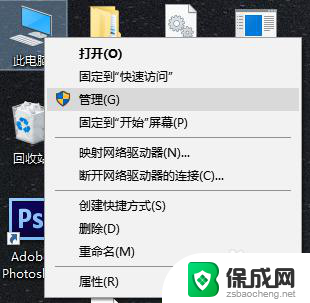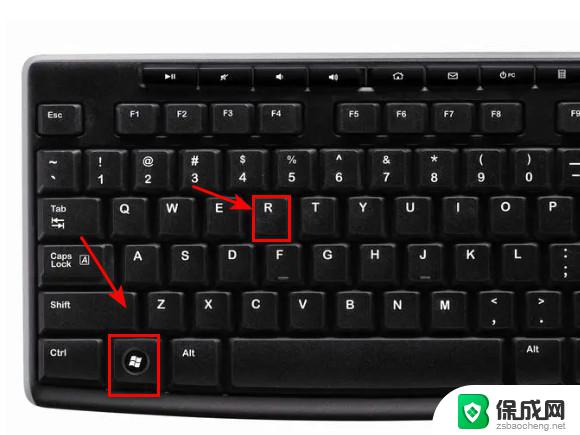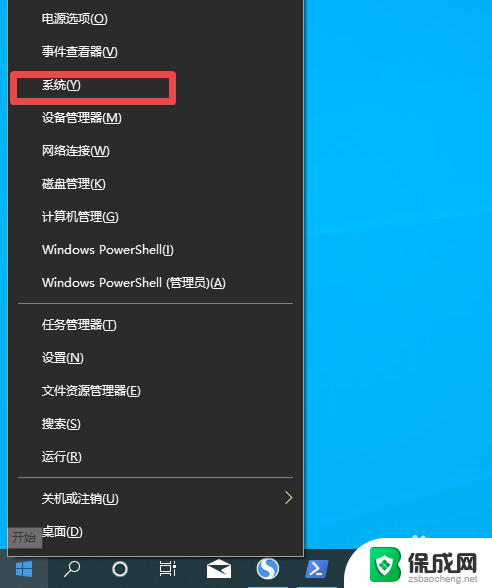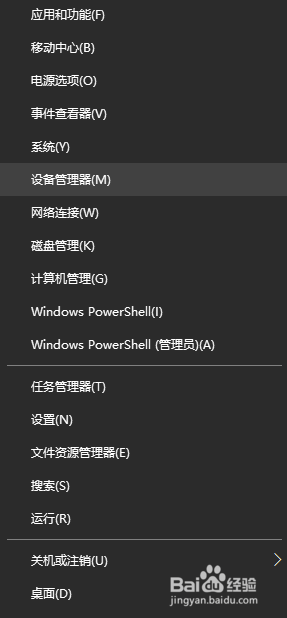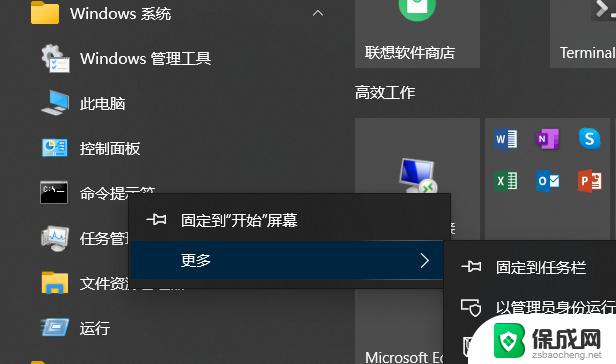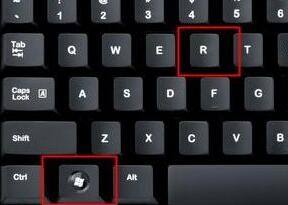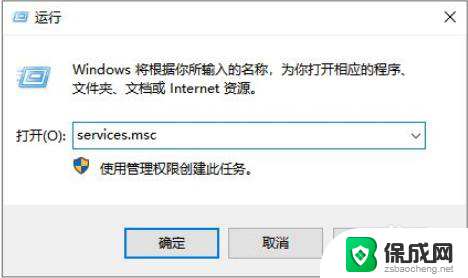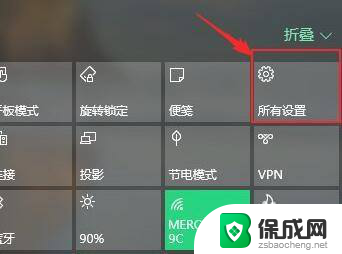win10家庭版开启自动更新 win10家庭版怎么关闭更新提示
更新时间:2024-07-04 13:24:23作者:zsbaocheng
Win10家庭版是一款功能强大的操作系统,但是自动更新可能会给用户带来困扰,如果您不想被频繁的更新提示打扰,可以通过简单的步骤关闭更新提示功能。接下来我们将介绍如何在Win10家庭版中关闭更新提示,让您的电脑更加顺畅地运行。
具体步骤:
1.系统任务栏上点击鼠标右键,选择“任务管理器”。
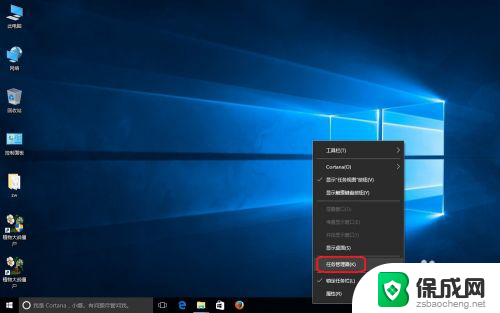
2.选择“服务”标签,点击“打开服务”。
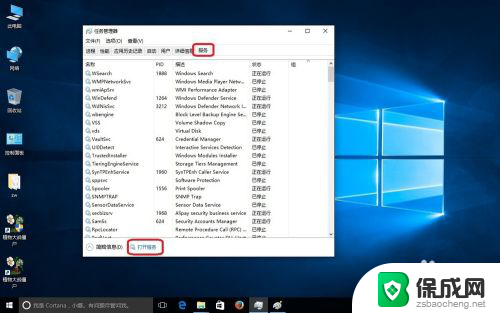
3.找到“Windows Update”服务,双击。
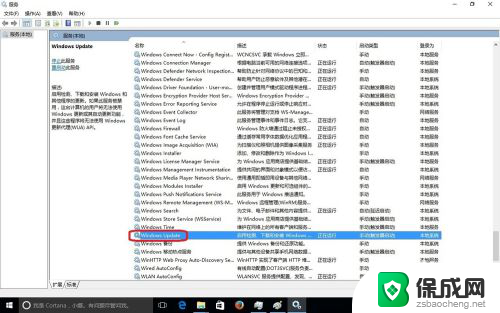
4.在弹出的窗口点击“停止”。
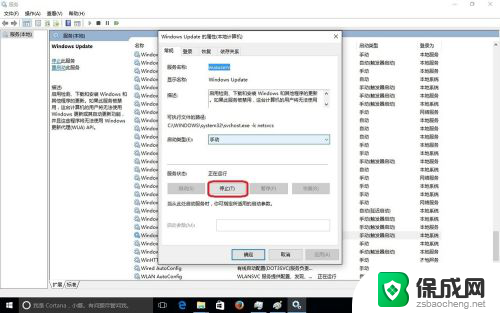
5.等待服务停止。
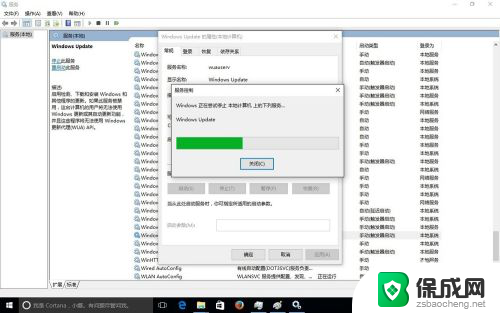
6.在“启动类型”选择“禁用”,再点击“确定”。
这样,自动更新就关闭了。

以上就是win10家庭版开启自动更新的全部内容,有需要的用户可以根据以上步骤进行操作,希望能对大家有所帮助。